如何在沒有密碼的情況下解鎖 LG G2/G3/G4?
忘記了您的 LG 手機密碼? 手機鎖屏是 Android 設備可能的第一層安全措施。有多種方法可以鎖定 Android 手機。但是您可能會忘記密碼,如果您有 LG 設備,您可以通過多種方式在沒有密碼的情況下解鎖 LG 手機。如果您不記得密碼,本文將為您提供如何解鎖 LG G2/G3/G4 設備。
第 1 部分:使用 Android 鎖屏移除解鎖 LG G2/G3/G4
Dr.Fone - 屏幕解鎖 (Android)支持解鎖 LG 手機而不會丟失數據。它使刪除鎖屏密碼變得前所未有的簡單。您需要做的就是連接手機並單擊幾個按鈕。它為那些沒有先驗知識、忘記鎖屏密碼或購買了被前任所有者鎖定的二手 Android 手機的人提供了用戶友好的體驗。

Dr.Fone - 屏幕解鎖 (Android)
刪除 4 種類型的 Android 屏幕鎖定而不會丟失數據
- 它可以刪除 4 種屏幕鎖定類型 - 圖案、PIN、密碼和指紋。
- 只需刪除鎖定屏幕,完全沒有數據丟失。
- 沒有技術知識要求,每個人都可以處理。
- 適用於三星 Galaxy S/Note/Tab 系列,以及 LG G2、G3、G4,以及華為、聯想手機等。
如何使用 Android Lock Screen Removal? 解鎖 LG 手機
步驟 1。 在您的計算機上下載並安裝 Dr.Fone 工具包。啟動後,在所有工具中單擊屏幕解鎖。

步驟 2. 使用 USB 數據線將您的 LG 手機連接到計算機,然後從列表中選擇 LG 手機型號。

並通過鍵入“000000”確認您的 LG 手機的正確手機型號信息。

步驟 3. 然後按照程序上的說明進入下載模式。
- 斷開您的 LG 手機並關閉電源。
- 按開機按鈕。按住 Power Up 按鈕時,插入 USB 電纜。
- 一直按開機按鈕,直到出現下載模式。

步驟 5. 手機以下載模式成功啟動後,程序會自動嘗試匹配手機型號。然後只需單擊程序上的立即刪除,手機上的屏幕鎖定將被刪除。

只需幾秒鐘,您的手機就會以正常模式重新啟動,而不會出現任何鎖定屏幕。
第 2 部分:使用備用 PIN 解鎖 LG G2/G3/G4
即使忘記鎖屏密碼,LG G2/G3/G4也可以解鎖。備份 PIN 可用於輕鬆解鎖 LG 設備。備用 PIN 與您在設置手機屏幕鎖定時輸入鎖定屏幕設置的 PIN 相同。因此,即使您忘記了 LG G2/G3/G4 的圖案鎖或屏幕密碼鎖碼,但記住了手機的 Backup PIN,您也可以輕鬆解鎖手機。因此,備份 PIN 非常重要,它可以在您忘記屏幕鎖定密碼的情況下為您提供幫助。
以下是如何使用備份 PIN 解鎖 LG 手機而無需密碼:
步驟1:
在鎖定的設備上,讓我們考慮一個模式鎖定的設備並且您不記得密碼,嘗試輸入錯誤的模式 5 次。輸入5個錯誤圖案後,30秒後會要求輸入。在屏幕底部,會有一個選項說“忘記圖案”,如下圖所示。
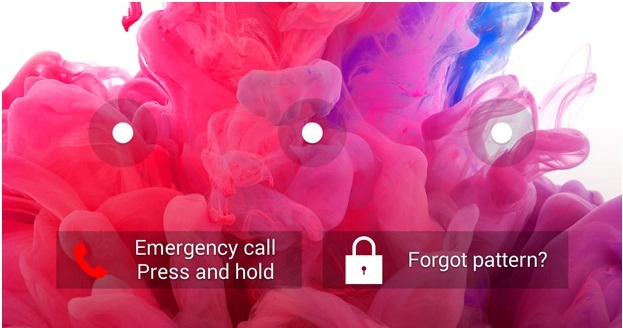
點擊選項“忘記模式”。
第2步:
現在您已經點擊了“忘記模式”,您會在下一頁找到可以輸入備份 PIN 的字段。您會發現以下屏幕,您可以在其中輸入備份 PIN。
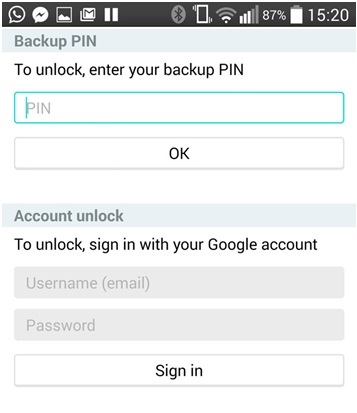
第 3 步:
現在輸入您在設置屏幕鎖定密碼或圖案鎖定時設置的備份 PIN。進入後手機現在應該解鎖。
使用備份 PIN 解鎖 LG G2/G3/G4 設備的整個過程不會超過幾秒鐘。同樣,即使您忘記了屏幕鎖定密碼,您也可以使用備份 PIN 解鎖 LG 設備。
第 3 部分:使用 Google 帳戶解鎖 LG G2/G3/G4
如果您不記得 LG G2/G3/G4 的手機鎖屏密碼或圖案鎖,您可以使用 Google 帳戶輕鬆解鎖手機。Android 手機配置了 Google 帳戶,因此即使您忘記了密碼或圖案鎖定,也可以使用手機配置的 Google 帳戶詳細信息來解鎖手機。這是一個非常簡單的過程,可以在鎖定屏幕本身上提供詳細信息以繞過它並解鎖設備。以下是如何使用 Google 帳戶詳細信息無需代碼即可解鎖 LG 手機。
步驟1:
首先,如果您在 LG 設備上設置了密碼或圖案鎖定,但現在不記得要解鎖的密碼或密碼,備份 PIN 可以提供幫助。讓我們考慮一下您已經設置了圖案鎖定並且不記得現在要解鎖的圖案。因此,在鎖定屏幕上,進行 5 次錯誤的模式解鎖嘗試,然後手機會在 30 秒後要求您嘗試嘗試。

從手機的上述屏幕中選擇“忘記圖案”。
第2步:
現在,在您點擊“忘記模式”後,在下一個屏幕上,您將找到輸入 Google 帳戶詳細信息以及備份 PIN 的字段。在此處輸入 Google 帳戶詳細信息。Google 登錄詳細信息必須與 LG 手機配置的 Google 帳戶詳細信息相同。
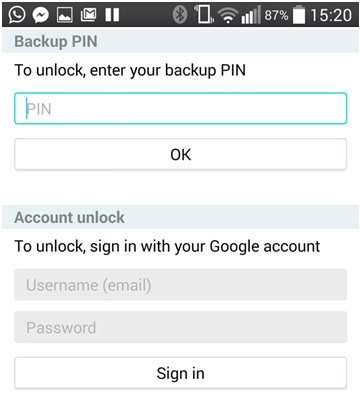
當您輸入 Google 登錄詳細信息並點擊“登錄”時,手機就會解鎖。
第 4 部分:使用 Android 設備管理器解鎖 LG G2/G3/G4
Android 設備管理器可用於解鎖 LG G2/G3/G4。此方法適用於啟用 Android 設備管理器的設備。因此,需要在 LG 設備上啟用 Android 設備管理器。這是在 LG 設備上解鎖或重置鎖定屏幕的主要方法之一,這裡是如何在沒有代碼的情況下解鎖 LG 手機。
步驟1:
使用連接到互聯網的計算機或任何移動設備訪問:google.com/android/devicemanager
第2步:
現在,在您訪問在線門戶後,使用用於配置鎖定設備的相同 Google 帳戶詳細信息進行登錄。
第 3 步:
在您使用相同的 Google 登錄詳細信息登錄並進入 Android 設備管理器界面後,您會發現所有配置了相同 Google 帳戶的設備都會列出。因此,在界面上列出的設備中,如果您沒有找到自動選擇的設備,請選擇必須解鎖的特定設備。如果您只有一台設備配置了此 Google 帳戶,則只有一個設備名稱會顯示在已選擇的界面上。
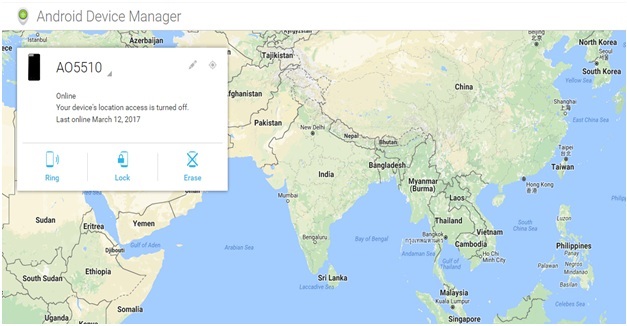
第4步:
現在,從屏幕上顯示的三個選項中單擊“鎖定”,如上所示。當您單擊屏幕左上角的“鎖定”選項時,將顯示以下屏幕。
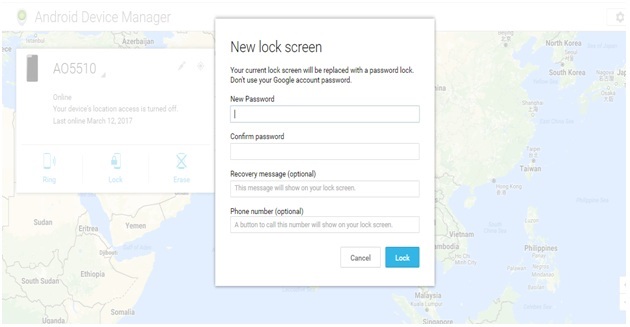
您可以看到輸入新密碼、恢復信息和電話號碼的字段。輸入兩次新的臨時密碼進行確認。恢復信息和電話號碼字段是可選的。因此,您可能不會輸入這些詳細信息。
現在,在您輸入臨時密碼並確認後,再次單擊“鎖定”選項。這將使用您剛剛輸入的臨時密碼重置手機密碼。
第 5 步:
重置密碼後,您將找到確認信息。現在轉到鎖定的手機,您應該在手機上找到一個密碼字段,您可以在其中輸入新的臨時密碼。這將解鎖您的 LG G2/G3/G4 設備。
現在手機已解鎖,請轉到 LG 設備上的鎖定屏幕設置,並在禁用臨時密碼後更改密碼。
因此,通過這種方式,您可以輕鬆解鎖 LG 設備,整個過程將需要幾分鐘才能完成。
第 5 部分:使用自定義恢復解鎖 LG G2/G3/G4
自定義恢復可用於解鎖鎖定的 LG G2/G3/G4 設備。如果您是高級用戶並且熟悉生根和恢復等術語,則可以使用此方法。此過程要求您在手機中安裝 SD 卡。因此,您可以將 zip 文件傳輸到可在此過程中使用的 SD 卡。
以下是使用自定義恢復解鎖所需的操作:
步驟1:
首先在計算機上下載“模式密碼禁用”壓縮文件。下載文件後,將其保存在 SD 卡中以放入手機中。現在將 SD 卡放入手機中。
第2步:
現在,重新啟動手機以恢復並使用 SD 卡中的 ZIP 文件刷新手機。
第 3 步:
現在重新啟動 LG 設備。您會發現手機現在可以在沒有鎖定屏幕的情況下啟動。即使您找到密碼或手勢鎖屏,只需輸入隨機密碼或使用隨機手勢即可解鎖 LG 設備。
因此,這個過程很短,但需要一些事先的想法才能通過並解鎖設備。
這些是解鎖 LG G2/G3/G4 設備的一些方法。您可以根據需要選擇上述各種方法中的任何一種方法。






愛麗絲 MJ
員工編輯
總體評分4.5(105 人參與)